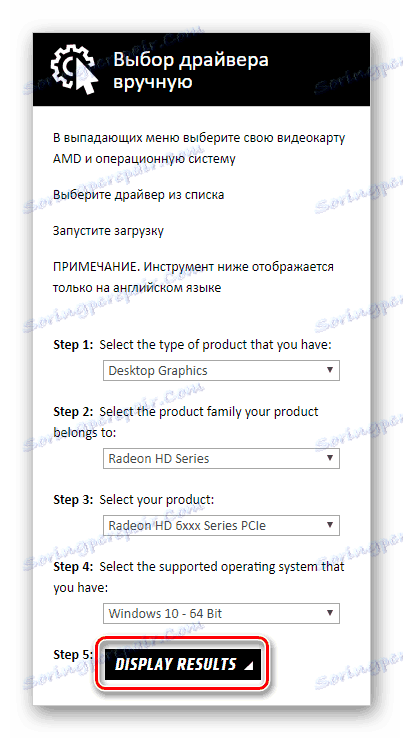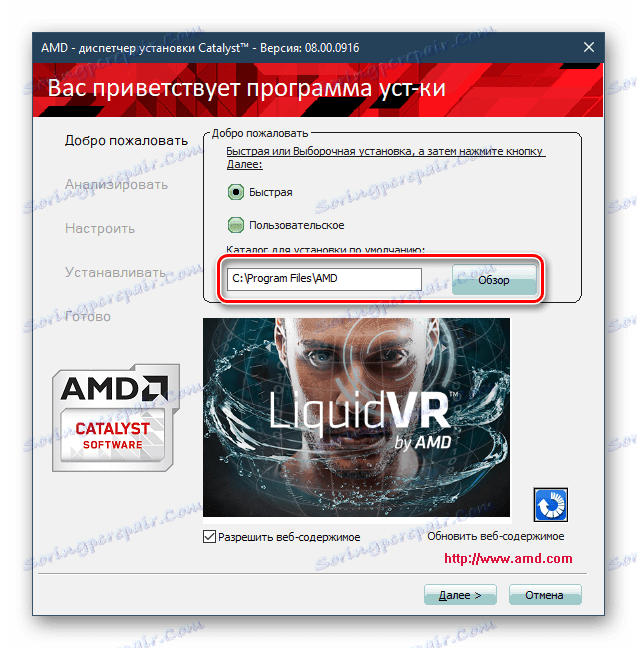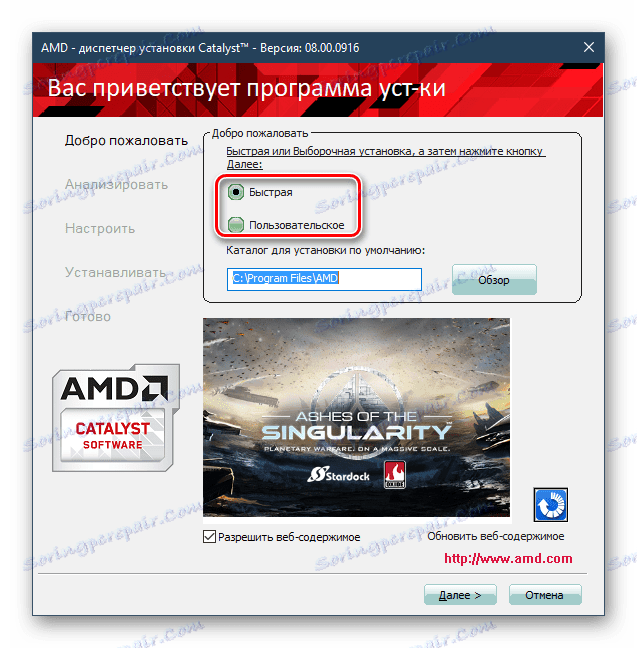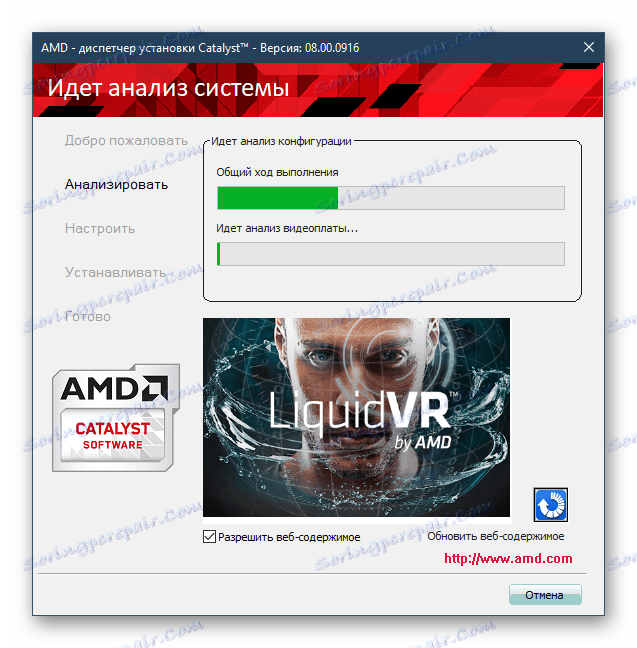Prevezmite a nainštalujte ovládač grafickej karty AMD Radeon HD 6700 Series
Diskrétne grafické karty s vyšším výkonom v porovnaní s integrovanými kartami potrebujú nainštalovať ovládače pre plnohodnotnú prácu. V opačnom prípade používateľ jednoducho nebude môcť využiť všetky výhody, ktoré ponúka grafický čip nainštalovaný v počítači. Inštalácia softvéru nie je náročná a každý používateľ Radeonu HD 6700 Series to dokáže v jednej z piatich možností.
obsah
Nainštalujte ovládač radu Radeon HD 6700 Series
Grafická karta radu 6700 bola vydaná už dávno, z tohto dôvodu je pravdepodobné, že používateľ nebude dostávať aktualizácie. Napriek tomu je potrebné inštalovať ovládač v prípade preinštalovania systému Windows alebo softvéru pre grafickú kartu. Vykonajte úlohu pod silou každého používateľa a potom zvážime dostupné metódy.
Metóda 1: Stránka podpory spoločnosti AMD
Najvhodnejším a najbezpečnejším spôsobom, ako získať najnovší ovládač pre radu Radeon HD 6700, je použiť oficiálnu webovú stránku spoločnosti. K dispozícii je stránka podpory, ktorá poskytuje najnovší softvér pre vaše vlastné zariadenia.
Prejdite na oficiálnu webovú stránku spoločnosti AMD
- Pomocou vyššie uvedeného odkazu prejdite na stránku podpory a stiahnite si ovládače pre AMD Radeon. Nájdite blok "Manuálna voľba ovládača" a postupujte podľa nasledujúcich príkladov:
- Krok 1: Grafika pracovnej plochy ;
- Krok 2: Radeon HD Series ;
- Krok 3: Radeon HD 6xxx Series PCIe ;
- Krok 4: Váš operačný systém spolu s bitom .
![Manuálne vyberte ovládač pre radu Radeon HD 6700 na AMD]()
Potom, čo ste sa uistili, že všetky polia sú vyplnené správne, kliknite na "DISPLAY RESULTS" .
- Otvorí sa nová stránka, na ktorej by ste sa mali uistiť, či je grafická karta v zozname podporovaných. Nezabudnite skontrolovať a podporovať operačný systém. Nižšie zo zoznamu navrhovaného softvéru vyberte a začnite sťahovať súbor "Catalyst Software Suite" .
- Po dokončení sťahovania spustite inštalátor. Tu môžete zmeniť inštalačnú cestu alebo ju nechať štandardne kliknutím na "Install" .
- Proces rozbalenia začína a čaká na dokončenie.
- V prípade bežiaceho manažéra Catalist, ak je to potrebné, zmeňte inštalačný jazyk alebo okamžite kliknite na tlačidlo "Next".
- V ďalšom okne sa zobrazí výzva na zmenu inštalačnej zložky ovládača.
![Zmena cesty inštalácie Catalyst pre AMD Radeon HD 6700 Series]()
Okamžite sa zobrazí výzva na výber typu inštalácie "Rýchle" alebo "Vlastné" . Prvá možnosť sa odporúča vo väčšine prípadov, druhá - v prípade problémov s prevádzkou jednej alebo viacerých komponentov. Ak zvolíte rýchlu inštaláciu, prejdite priamo na ďalší krok. Keď sa nainštaluje vlastná inštalácia alebo naopak, neinštalujte nasledujúce súčasti:
- Ovládač displeja AMD;
- Ovládač zvuku HDMI;
- AMD Catalyst Control Center;
- Správca inštalácie AMD (jeho inštalácia sa nedá vrátiť späť).
![Výber typu inštalácie katalyzátora pre radu AMD Radeon HD 6700]()
- Po vybratí typu inštalácie kliknite na tlačidlo "Next" , v dôsledku čoho sa spustí analýza konfigurácie.
![Analýza konfigurácie katalyzátorov pre radu AMD Radeon HD 6700]()
Pri inštalácii funkcie "Vlastné" je potrebné zrušiť začiarknutie nepotrebných položiek a potom zvoľte "Ďalej" .
- V okne s licenčnou zmluvou akceptujte jej podmienky.
- Nastane inštalácia ovládača a ďalšie programy, počas ktorých bude obrazovka niekoľkokrát blikať. Po dokončení reštartujte.
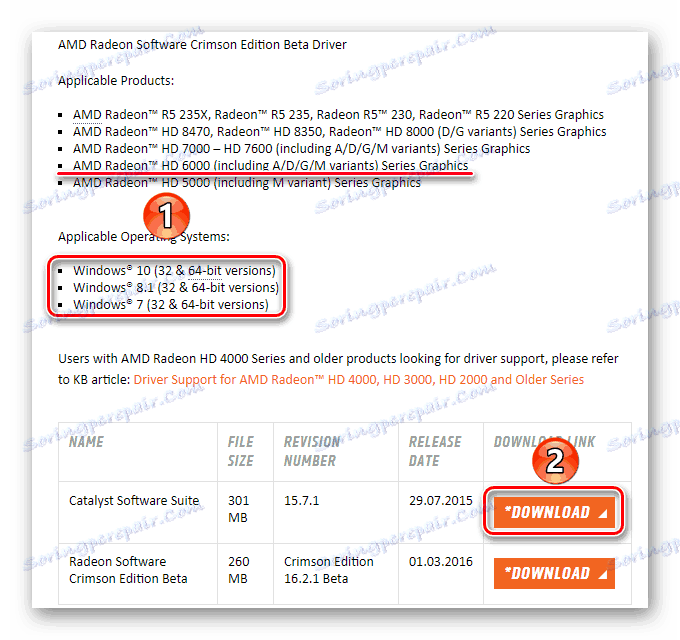
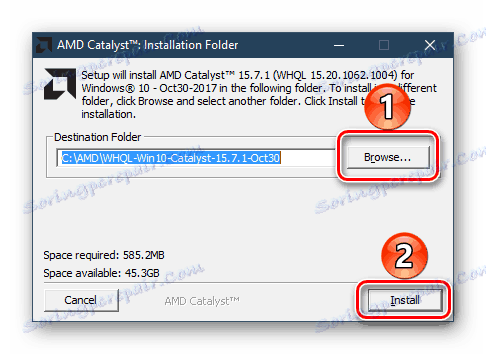
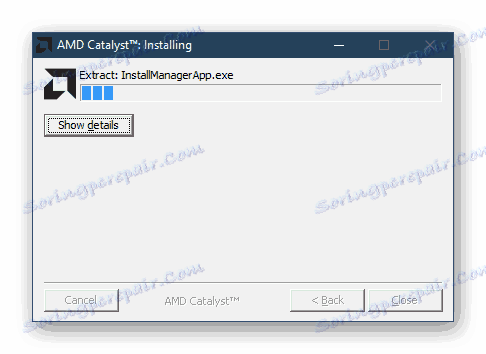
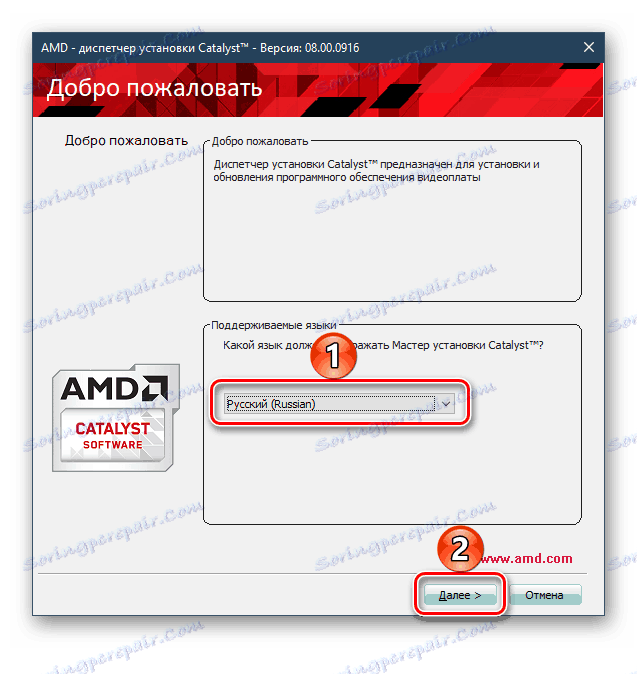

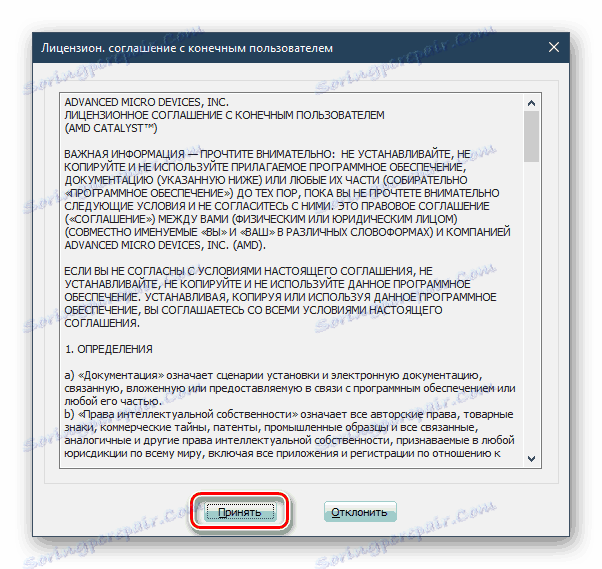
Táto možnosť inštalácie vyhovuje potrebám väčšiny používateľov, ale v určitých prípadoch môže byť potrebná alternatíva.
Metóda 2: Vlastní nástroj AMD
Podobný spôsob, ako inštalovať ovládač na počítači, je použiť nástroj, ktorý AMDD ponúka svojim používateľom. Postup inštalácie sa prakticky nelíši od toho, čo bolo popísané v metóde 1, rozdiel spočíva iba v predbežných krokoch.
Prejdite na oficiálnu webovú stránku spoločnosti AMD
- Prejdite na stránku preberania sprievodného softvéru pre zariadenia AMD. V sekcii Automaticky rozpoznať a nainštalovať ovládač sa nachádza tlačidlo "Prevziať" , na ktoré musíte kliknúť a uložiť program.
- Po spustení inštalačného programu zmeňte cestu vybalením pomocou tlačidla "Prehľadávať" alebo okamžite kliknite na "Inštalovať" .
- Počkajte na dokončenie procesu.
- Podľa podmienok licenčnej zmluvy kliknite na "Prijať a nainštalovať" . Značka začiarknutia sa nastavuje podľa želania používateľa.
- Systém bude skenovať, po ktorom bude používateľ vyzvaný na použitie "Express installation" alebo "Custom installation . " Vyberte požadovaný výsledok pomocou informácií z kroku 6 predchádzajúcej metódy.
- Po spustení správcu inštalácie pripravte a nainštalujte ovládač. Tým vám pomôžu kroky 6-9, ktoré boli popísané v metóde 1. Postupnosť sa mierne líši v dôsledku toho, že ste už vybrali typ inštalácie. Zostávajúce manipulácie budú úplne totožné.

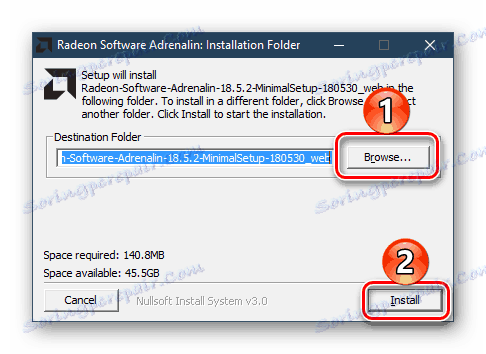
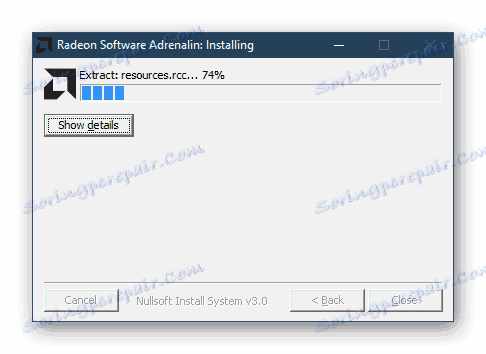
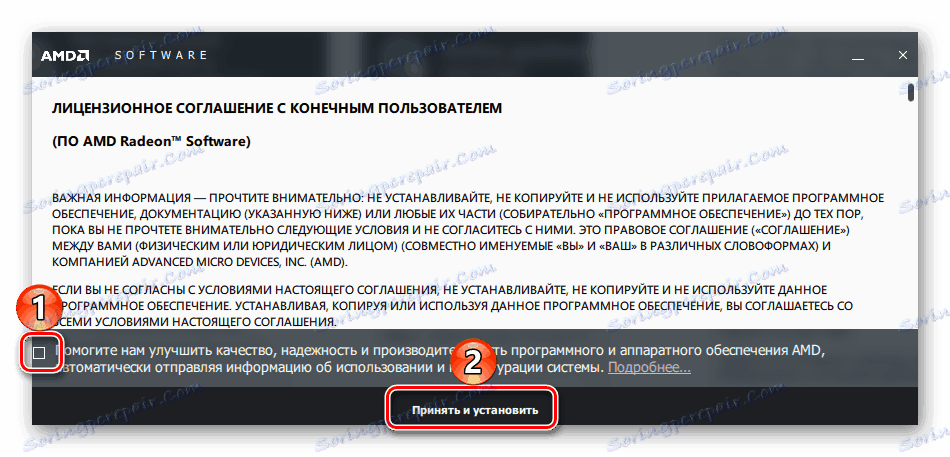
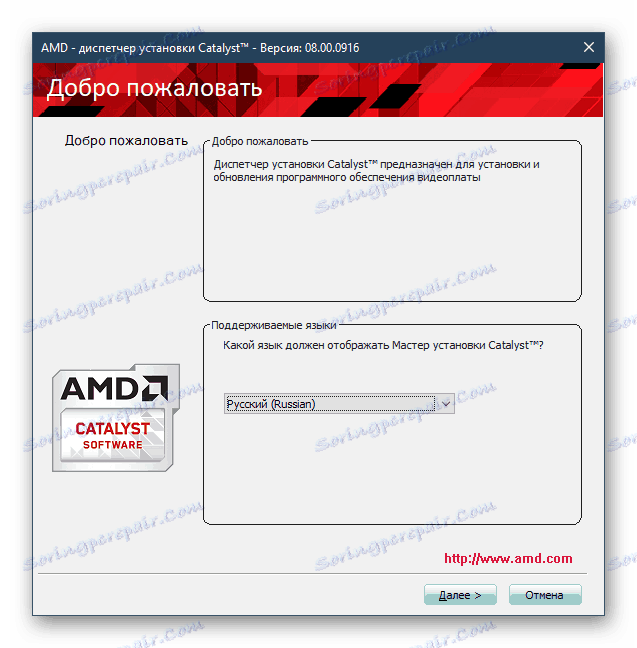
Táto možnosť je podobná minulosti, stačí rozhodnúť, ktorá z nich je pre vás osobnejšia.
Metóda 3: Ďalšie programy
Programy, ktoré sa špecializujú na inštaláciu ovládačov na počítači, nahrádzajú predchádzajúce dve metódy. Spravidla inštalujú a / alebo aktualizujú softvér pre všetky súčasti počítača naraz, čo je obzvlášť výhodné po preinštalovaní operačného systému. Vždy je však možné použiť selektívnu inštaláciu (v tomto prípade pre grafickú kartu), ak takáto potreba existuje.
Ďalšie podrobnosti: Softvér na inštaláciu a aktualizáciu ovládačov
Najlepší program sa považuje za najlepší Riešenie Driverpack , Je vybavený rozsiahlou softvérovou základňou a ľahko sa používa. Je veľmi ľahké sa zoznámiť so zásadou fungovania a inštalovať / aktualizovať ovládač pre radu AMD Radeon HD 6700, len postupujte podľa pokynov na použitie riešenia DriverPack.
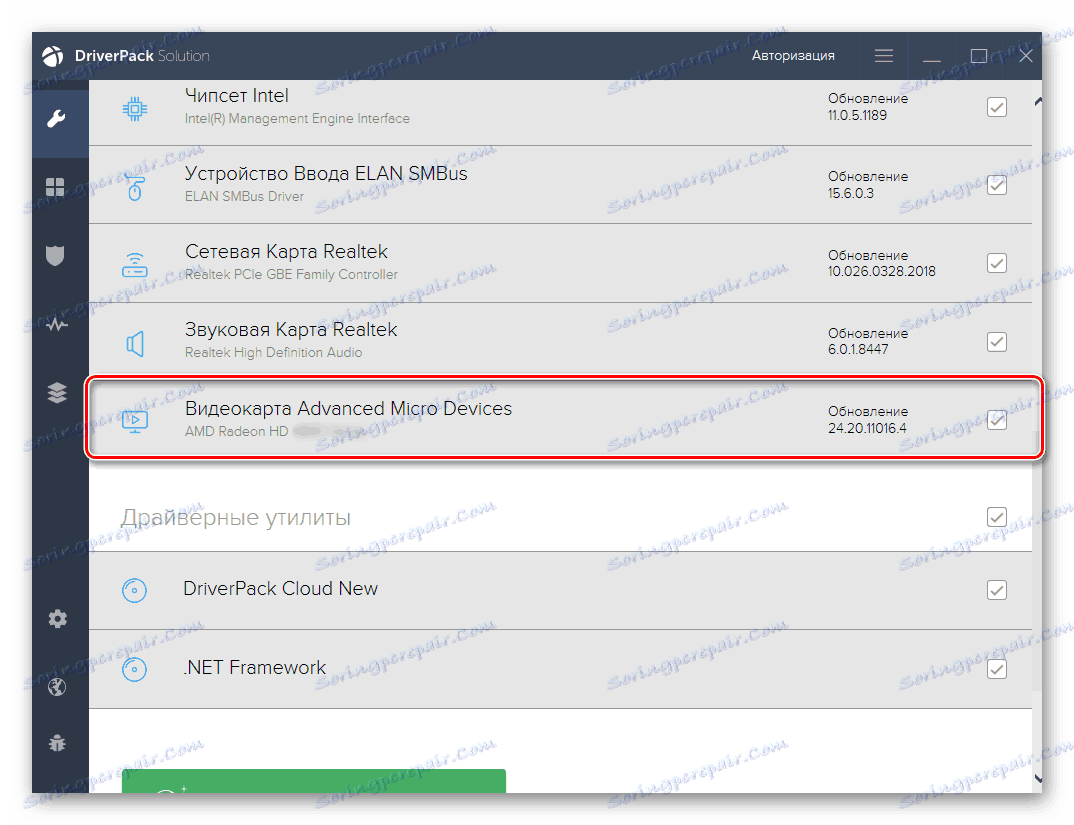
Ďalšie podrobnosti: Ako používať riešenie DriverPack
Metóda 4: Použite ID zariadenia
Každá súčasť, ktorá je k dispozícii v počítači, má svoje vlastné ID. Je jedinečný a umožňuje vyhľadávať a identifikovať zariadenie, aj keď ho systém neuznáva. Pomocou tejto aplikácie si môžete stiahnuť ovládač zo spoľahlivých zdrojov, dodržiavať verziu a bitnosť operačného systému. Pre AMD Radeon HD 6700 Series toto ID je nasledovné:
PCIVEN_1002&DEV_673E
Ako zistiť ID zariadenia a použiť ho na inštaláciu ovládača prečítajte podrobnejšie v našom samostatnom článku:
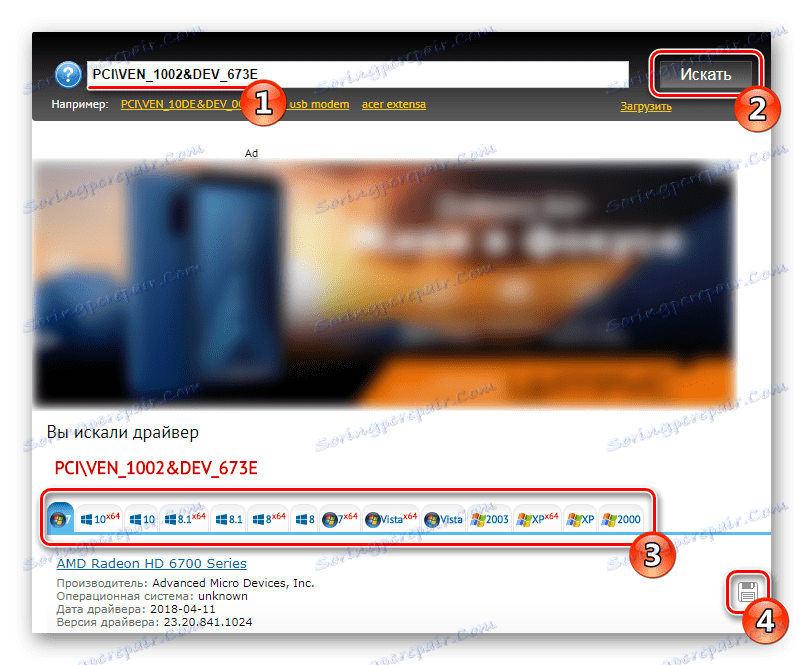
Ďalšie podrobnosti: Ako nájsť ovládač ID
Metóda 5: Štandardné nástroje systému Windows
Táto metóda sa používa len zriedka, ale v určitých situáciách môže pomôcť - je to rýchlejšie a robí takmer všetku prácu pre užívateľa. Prečítajte si viac informácií o tom, ako nainštalovať ovládač pre HD 6700 Series, môžete prepojiť nižšie.
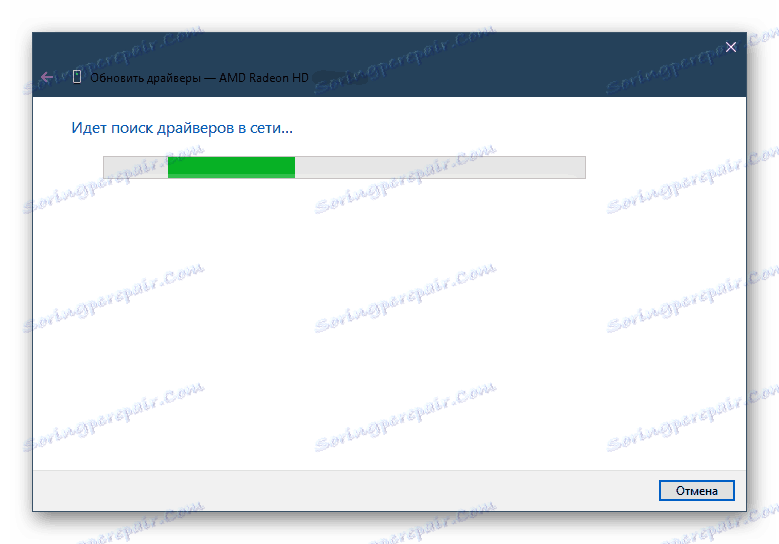
Ďalšie podrobnosti: Inštalácia ovládača pomocou štandardných nástrojov systému Windows
Rozobrali sme 5 spôsobov, ako nainštalovať ovládače pre grafickú kartu Radeon HD 6700 Series od výrobcu AMD. Dokonca aj pri absencii potrebných súborov na oficiálnej webovej stránke (a v priebehu času môže softvér pre zastarané modely zariadení zmiznúť), vždy môžete použiť alternatívne zdroje s bezpečnou inštaláciou.